Лучшая программа для напоминания о важных событиях
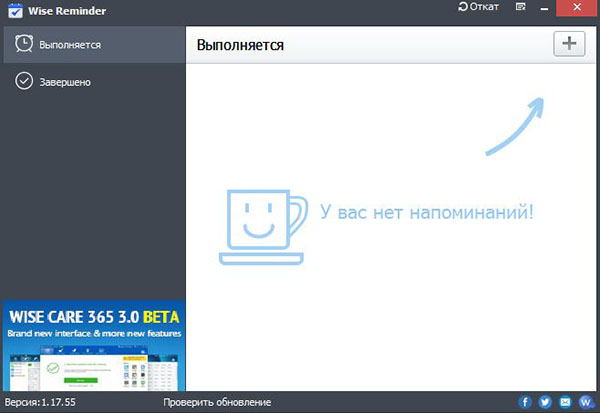
Правильно распоряжаться своим временем это прерогатива успешного человека. Если вы стремитесь повысить свою работоспособность и продуктивность, то должны использовать для этой цели специальные программы органайзеры и «напоминалки». Одной из лучших программ такого рода является - Wise Reminder.
Если для ведения своих дел вы используете ноутбук или планшет на Windows, то уже смогли оценить потенциал этой операционной системы. Тут есть довольно неплохой календарь и будильник. Конечно, предустановленный в Windows 8.1 или 10 будильник очень прост. Но, со своими функциями он справляется. Вы можете создать несколько сигналов и каждый назвать так, как вам будет удобно в работе:
• 10:00 – Позвонить поставщику
• 11:15 – Встреча с партнером
• 14:00 – Звонок нотариусу
И так далее.
Будильник Windows удобен. Но, если необходим более продвинутый и гибкий функционал, то лучше всего воспользоваться сторонними программами. Например, Wise Reminder. Ее разработчиком является известная студия WiseCleaner. Эта команда уже отметилась несколькими интересными продуктами, в том числе и неплохой утилитой для чистки и оптимизации операционной системы Windows.
Wise Reminder имеет более гибкие настройки и несколько лучший функционал, чем стандартный будильник. В этой программе можно не только задать периодичность напоминаний, но и в качестве сигнала для них установить свой рингтон.
Назвать это приложение органайзером нельзя. Но, в качестве программы-напоминателя эта утилита одна из лучших. Ее важной особенностью является облачная синхронизация данных. Это значит, что пользоваться своими «напоминалками» вы можете не только на основном устройстве, но и на всех остальных компьютерах, планшетах и смартфонах на Windows, к которым имеете доступ.
Например, вы можете вечером внести на домашнем компьютере события, напоминания о которых вам нужны на следующий день. Когда вы включите рабочий компьютер, то сможете получить к ним доступ из своего «облака». А если у вас имеется еще и смартфон или планшет на Windows, то вы можете пользоваться Wise Reminder в любом месте, где находитесь в данный момент. Главное условие, это наличие интернета.
— Регулярная проверка качества ссылок по более чем 100 показателям и ежедневный пересчет показателей качества проекта.
— Все известные форматы ссылок: арендные ссылки, вечные ссылки, публикации (упоминания, мнения, отзывы, статьи, пресс-релизы).
— SeoHammer покажет, где рост или падение, а также запросы, на которые нужно обратить внимание.
SeoHammer еще предоставляет технологию Буст, она ускоряет продвижение в десятки раз, а первые результаты появляются уже в течение первых 7 дней. Зарегистрироваться и Начать продвижение
Описываемая программа решает очень узкий круг задач. Но, благодаря удобному интерфейсу и простым настройкам, заметно выигрывает у конкурентов. Эта утилита позволит вам всегда «помнить» о важных делах, встречах, событиях, днях рождения близких и коллег, и прочих датах.
После установки, утилита прячется в «системном» трее. Для ее вызова нужно кликнуть по значку, который напоминает лист отрывного календаря, и создать напоминание. Для этого, в правом верхнем углу окна Wise Reminder нажимаем ссылку «+Новое».
Каждое напоминание в этой программе может быть повторяться каждый день, раз в неделю, раз в месяц или раз в год.
После установки напоминания к нему необходимо «привязать» сигнал. По умолчанию, звуковое сопровождения напоминаний отключено. Для установки сигнала нужно перейти в соответствующую графу (рингтон) и прописать путь до аудиофайла. Утилита поддерживает стандартные типы аудиофайлов. В том числе и mp3.
Для того, чтобы просмотреть активные напоминания нужно перейти во вкладку «Выполняется». Все не активные события находятся во вкладке «Завершено».
После того, как придет время события, для которого вы установили напоминание, в правом нижнем углу экрана компьютера появится надпись об этом. Его можно отключить или продлить на некоторое время. После чего, программа опять оповестит вас о событии.
Программа Wise Reminder это очень простая и удобная утилита, которая не позволит вам пропустить важное события в вашей работе или личной жизни. А благодаря синхронизации с облаком, пользоваться этой программой можно на нескольких устройствах. Эта утилита поможет вам вести более организованную и продуктивную жизнь.
Распространение: бесплатное.
Операционная система: Windows XP, Windows Vista,
Windows 7, Windows 8, Windows 10.
Интерфейс: русский.
Сайт программы wisecleaner.com/wise-reminder.html
Wise Game Booster – программа для ускорения игр
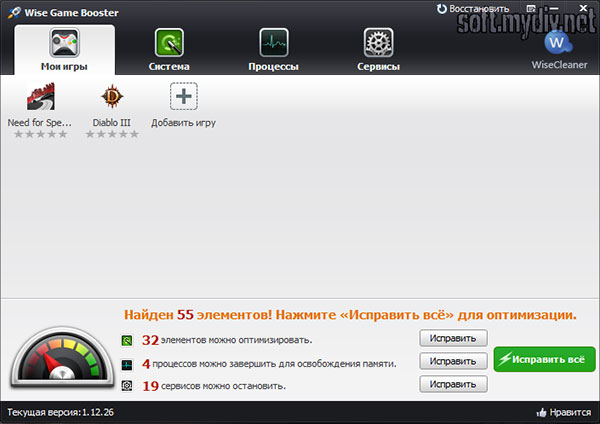
Играть в ресурсоемкие игры на слабом компьютере стало возможным благодаря WiseGameBooster. Данная программа позволяет повысить производительность системы посредством оптимизации. Использование бесплатного инструмента позволит по максимуму использовать потенциал ПК, без его модернизации.
Особенности работы WiseGameBooster и принцип действия.
Программа за минимальный промежуток времени определяет те процессы и службы, которые снижают скорость работы компьютера. Также инструмент улучшает системные настройки. Процесс оптимизации системы можно производить вручную, доступен и автоматический режим.
— Разгрузит мастера, специалиста или компанию;
— Позволит гибко управлять расписанием и загрузкой;
— Разошлет оповещения о новых услугах или акциях;
— Позволит принять оплату на карту/кошелек/счет;
— Позволит записываться на групповые и персональные посещения;
— Поможет получить от клиента отзывы о визите к вам;
— Включает в себя сервис чаевых.
Для новых пользователей первый месяц бесплатно. Зарегистрироваться в сервисе
Возможности программного приложения:
• Оптимизация системы;
• Регулировка работы служб;
• Управление процессами, службами ОС Windows;
• Ручной и автоматический режим работы;
• Ускорение работы компьютера при одном клике;
• Наличие защитных механизмов, возвращающих настройки системы в исходное положение;
• Завершение работы «зависших» процессов в автоматическом режиме;
• Возможность использования онлайн-справки.
Процесс оптимизации включает в себя:
1. Ускорение игр. Изначально исполняющий файл WiseGameBooster устанавливается в список «Мои игры». Далее его нужно активировать. Программа оптимизирует работу системы и освобождает нужное количество памяти. При этом удается увеличить количество кадров в секунду.
2. Выявление ресурсоемких программ и приложений. Программа выдаст список процессов, которые следует отключить для оптимизации;
3. Определение тех приложений, остановка которых приведет к сбоям в работе системы.
Преимущества WiseGameBooster:
Доступность. Инструмент бесплатный, его можно свободно найти в сети Интернет и использовать в домашних условиях.
Простота. Программа имеет удобный и интуитивно понятный интерфейс. Ее может эффективно использовать даже неподготовленный пользователь. Приложение адаптировано для домашнего применения.
Возможность возврата настроек системы в исходное положение. Таким способом можно предотвратить сбои в работе Windows.
Наличие ручного режима управления. Пользователь может самостоятельно регулировать работу ОС. У него есть возможность отслеживать списки активных сервисов и текущих процессов и завершать их работу. Также предусмотрены инструменты для настройки параметров ОС. Это доступный способ повышения производительности.
Универсальность. WiseGameBooster можно использовать практически с любыми современными играми. Применяется инструмент для ОС Windows XP, также Windows 7-й и 8-й версии и WindowsVista, .
Техническая поддержка. Онлайн-справка и форма обратной вязи делают использование программы удобней.
WiseGameBooster – отменное решение для геймеров, которые хотят повысить производительность системы без финансовых затрат. Вы можете увеличить быстродействие современных ресурсоемких игр и полностью раскрыть потенциал своего компьютера при помощи простого удобного инструмента.
Распространение: бесплатно.
Операционная система: Windows XP, Windows Vista, Windows 7, Windows 8. Windows 10.
Сайт программы wisecleaner.com/wise-game-booster.html
Поиск на компьютере с Wise JetSearch
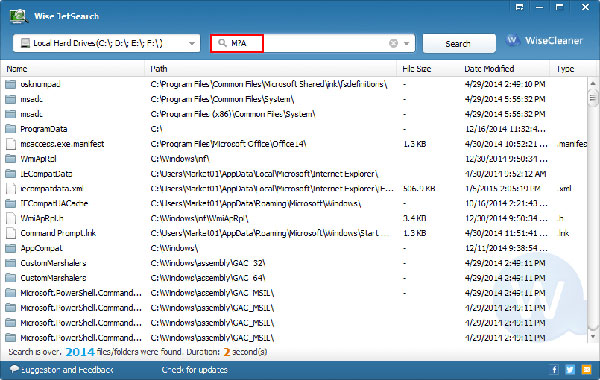
Операционная система Windows обладает всем необходимым софтом для полноценной работы. Многие пользователи могут обходиться без дополнительных приложений, но так ли это эффективно? Компания WiseCleaner решила усовершенствовать поисковую систему по папкам и файлам на самом компьютере. Приложение получило название WiseJetSearch.
Архиватор PeaZip
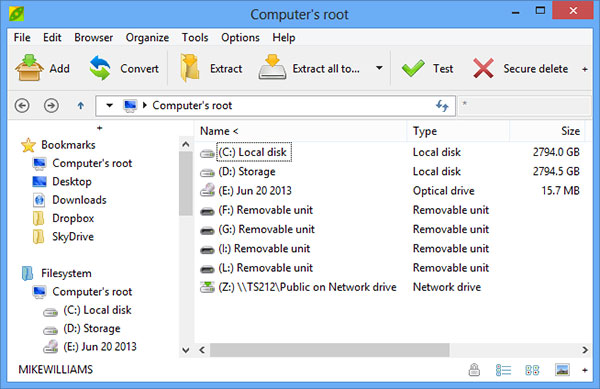
Если нужен хороший и простой архиватор, то программа PeaZip вполне может для этого подойти. Данный архиватор не только открывает различные архивы, но и может доставать файлы из ISO образов. Так же архиватор PeaZip работает с сжатыми HTML-справками и дистрибутивами программ.
Данный архиватор работает с такими форматами как: 7Z, ARC, BZ2, GZ, PAQ/LPAQ, CAB, DEB, ISO, LHA, RAR, RPM PEA, QUAD , ZIP, ACE, ARJ, TAR, UPX, и.д. Может изымать файлы из образов формата: ISO, NSIS, CHM. Что касается архивирования то архиватор PeaZip позволяет: выбирать степень сжатия файлов, ставить пароли на архивы и разбивать большие файлы на тома.
В общем со своими задачами данный архиватор справляется хорошо, и имеет все необходимое для быстрой и повседневной работы с архивами и образами файлов.
Распространение: бесплатно.
Операционная система: Windows XP, Windows Vista, Windows 7, Windows 8, Windows 10.
Интерфейс: английский.
Весит 6 мб.
Сайт программы peazip.org
Очистка компьютера от мусора с Synei PC Cleaner
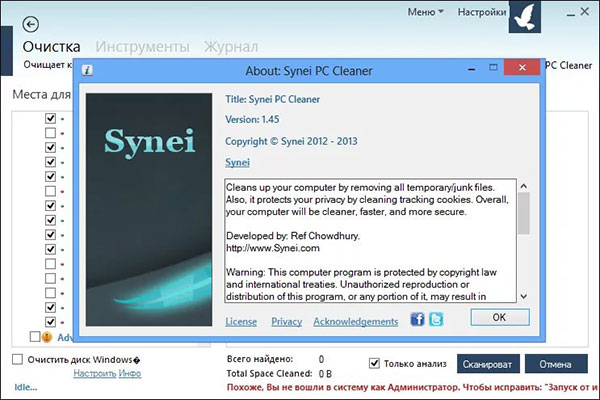
Synei PC Cleaner является представителем программ для очистки компьютера от различного мусора, который накапливается, и со временем не только занимает лишнее место, но и может приводить к замедлению работы системы.
Сама по себе программа для очистки от мусора простая и понятная, на ряду с основной своей функцией, так же имеет возможности делать точки восстановления, глубокую очистку, отключать спящий режим, ускорять работу компьютера и удалять файлы. Инструментов не много, но этого вполне достаточно, чтобы держать компьютер в чистоте ни затрачивая много времени на его очистку и удаления ненужных файлов.
В общем, если вам нужна совсем простая программа для очистки компьютера от различного мусора, то программа Synei PC Cleaner для этого замечательно подходит, с её интуитивно -понятным интерфейсом и отсутствием кучи непонятных настроек.
Распространение: бесплатно.
Операционная система: Windows XP, Windows Vista, Windows 7, Windows 8, Windows 10.
Интерфейс: русский.
Сайт программы pegasun.com/pc-cleaner
Управляем файлами Андроид через компьютер
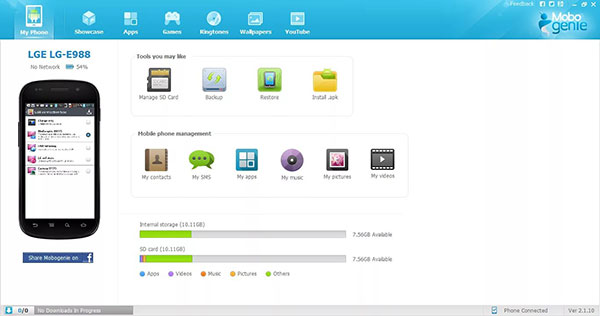
На большинстве современных смартфонах и планшетах установленная операционная система Андроид. Всеми файлами находящимися на смартфоне или планшете можно управлять непосредственно через само мобильное устройство, а так же можно делать это при помощи компьютера, к которому подключен смартфон или планшет.
Одной из программ для управления файлами Андроид через стационарный компьютер является Mobogenie. При помощи данной программы можно не только управлять файлами на мобильном девайсе но и скачивать через Интернет на него новые игры, музыку, видео и картинки. Программа подключена к сервису через который можно закачать нужные файлы.
Сама по себе программа проста и понятна, после запуска она ищет мобильное устройство и если не находит его, то предлагает подключить и для удобства предлагает просмотреть руководство как подключится через usb кабель.
Окно программы поделена на две чести в первой части с лева находится меню Mobogenie, а справа отображаются всевозможные приложения и музыка, которую можно скачать. Меню программы состоит из трех частей, в верхней части расположены категории файлов который можно скачать, в средней части находятся настройки, в третьей части так же находятся категории файлов, но в отличии от верхней части эти файлы находятся на мобильном устройстве которое подключено к компьютеру.
Закачивать различные файлы можно прямо на устройство либо можно скачать файл на компьютер, а потом через папку программы закачать на девайс. Все скаченные файлы можно найти в меню task(s), оно расположено в самом нижу. Там же, нажав на надпись в верху окна open downloads folder можно открыть папку куда скачиваются все файлы на компьютер. Для того что бы сделать резервную копию или же воспользоваться файловым менеджером что управлять файлами на Андроиде, следует зайти в меню toolkit.
В общем программа для управления файлами Андроид через компьютер Mobogenie хорошо облегчает работу с мобильными устройствами. С ней на много проще скачивать различные файлы, управлять ими, изменять контакты, читать SMS и MMS сообщения и тд.
Распространение: бесплатно.
Операционная система: Windows XP, Windows Vista, Windows 7, Windows 8, Windows 10.
Интерфейс: английский.
Сайт программы mobogenie.com
Программа для разбития файлов
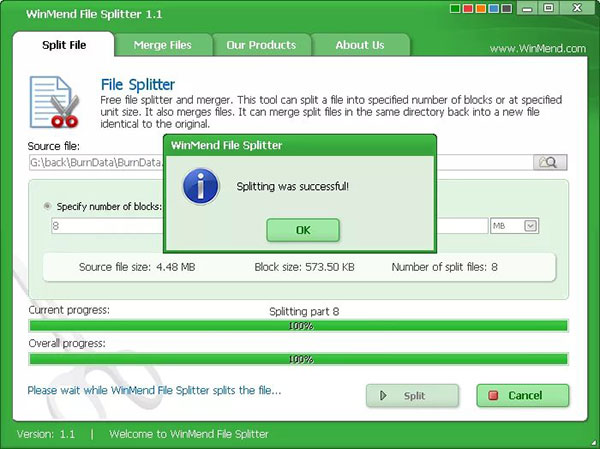
Иногда случается, что надо большой файл куда ни будь скинуть, отправить по почте или передать кому ни будь через скайп или другие сервисы в интернете и т.д. Это хорошо когда файл не большой, но вот что делать если он имеет значительный вес? И не смотря на то, что скорость интернета растет, а так же растут и объёмы различных накопителей, однако, передача больших файлов по прежнему может занять значительный интервал времени. Так же в случаи сбоя передачу файла придётся начинать с самого начала или же файл не всегда может поместиться на какую ни буду флешку с небольшим объёмом. В любом случаи кода встаёт вопрос передачи файлов большого размера, выход можно найти путём разделения его на части, а помочь в этом может программа для разбития файлов WinMend File Splitter.
После установки и запуска программы для разбития файлов на части, откроется окно, которое состоит из четырёх вкладок, для работы с файлами нужны всего две первые вкладки Split file и merge files, в Split file находятся инструменты для разбития файла, а вкладка merge files отвечает за склеивание ранее разбитых файлов.
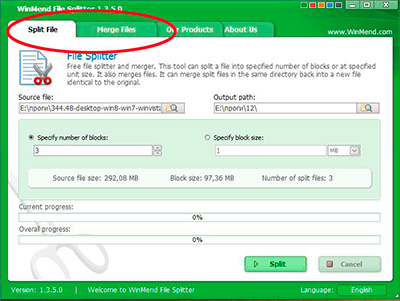
И так, для того, чтобы разбить файл следует во вкладке Split file выбрать и добавить файл, который необходимо разбить, это делается в меню Source file. После того как файл добавлен, в соседнем меню output path указывается пусть куда он будет в разбитом виде сохраняться.
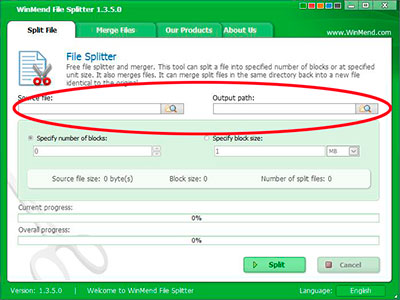
На следующем этапе настроек перед разбитием файла, можно указать на сколько частей следует его разделить. В меню specify number of blocks выставляется необходимое число частей, которые автоматически делятся на равные размеры. Так же файл можно разбить и по определённому весу в соседнем меню specify block size, указав необходимые параметры в мегабайтах, килобайтах или байтах.
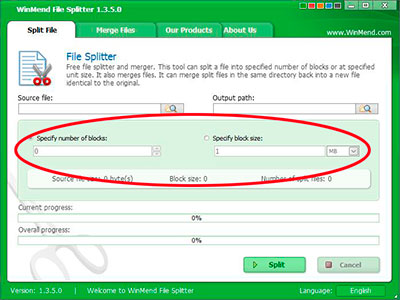
После того как сделаны необходимые настройки, процесс разбития файла на части запускается при помощи кнопки Split, которая находится в правом нижнем углу программы.
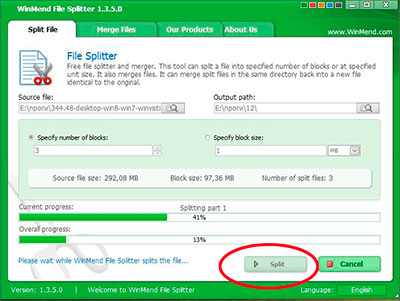
Теперь, когда файлы разбиты их можно снова вместе склеить во второй вкладке merge files. Склеивание в программе для разбития файлов WinMend File Splitter такое же простое, и для того, чтобы соединить снова файлы, необходимо в меню sourse path при помощи кнопки в виде зеленого крестика в правом нижнем углу, добавить файлы для склейки. При этом программа видит только самый первый файл, который и выбирается, а потом автоматически добавляются все остальные файлы.
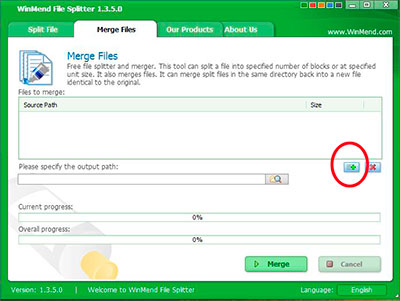
Как и при разбивки файлов так же и при их склейки указывается место куда будет сохранён целый файл после его обработки. Папка или место куда будет помещён файл выбирается в меню please specify the output path.
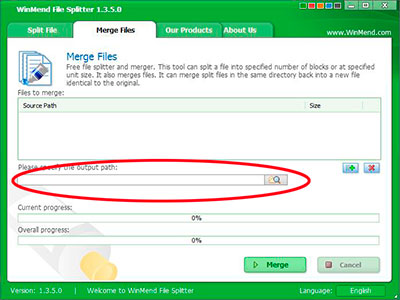
Далее процесс собирания файла в единое целое, запускается при помощи кнопки merge.
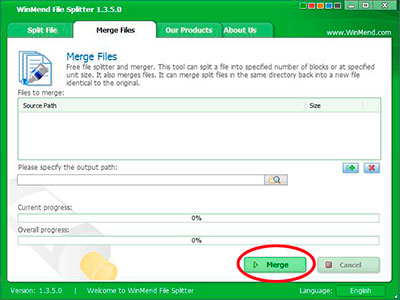
В общем программа для разбития файлов WinMend File Splitter хорошо справляется со своими обязанностями, проста в использовании и имеет понятный и приятный интерфейс
Распространение: бесплатно.
Операционная система: Windows XP, Windows Vista, Windows 7, Windows 8, Windows 10.
Интерфейс: английский.
Сайт программы winmend.com/file-splitter






